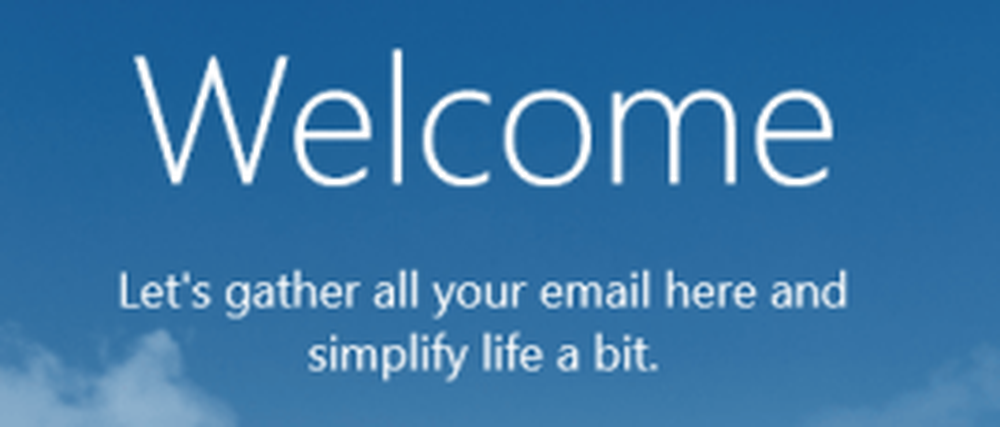Machen Sie den Windows 10-Datei-Explorer für diesen PC anstelle des Schnellzugriffs

Dies ist auch praktisch, wenn Sie einen Ordner in der Cloud oder auf einem Server festnageln müssen, um den Zugriff zu beschleunigen. Dies ist meiner Meinung nach eine nette Änderung des Datei-Explorers und macht es einfacher, das zu bekommen, was ich brauche, ohne Verknüpfungen zu erstellen oder zu einer Datei oder einem Ordner zu navigieren, die tief in einem Verzeichnis liegen.

Der Datei-Explorer in Windows 10 wird standardmäßig zur Schnellzugriffsansicht geöffnet
Datei-Explorer für diesen PC öffnen
Wenn Sie den Datei-Explorer öffnen, ist die Standardansicht der Schnellzugriff. Möglicherweise gefällt Ihnen die neue Funktion jedoch nicht, oder Sie möchten, dass sie stattdessen unter This PC (früher unter "Arbeitsplatz" in Windows 7 bezeichnet) geöffnet wird. Es ist einfach, dies zu erreichen, hier ist wie.
Öffnen Sie den Datei-Explorer und wählen Sie im Menüband Optionen> Ordner und Suchoptionen ändern.

Daraufhin werden Ordneroptionen geöffnet, und von dort aus auf der Registerkarte Allgemein geändert Öffnen Sie den Datei-Explorer in Dieser PC. Denken Sie daran, auf OK zu klicken, wenn Sie fertig sind, damit die Änderung wirksam wird.

Das ist alles dazu. Schließen Sie den Datei-Explorer und wenn Sie ihn neu starten, befinden Sie sich in diesem PC statt in der Schnellzugriffsansicht. Wenn Sie es wieder ändern möchten, gehen Sie einfach zu den Ordneroptionen zurück und ändern Sie es wieder in den Schnellzugriff.
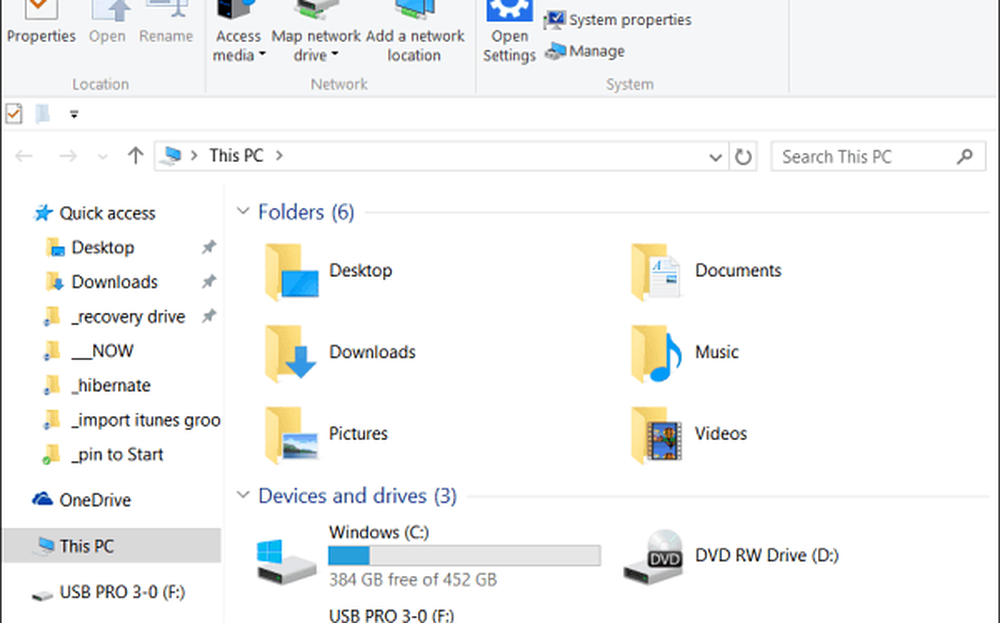
Diese PC-Ansicht im Windows 10-Datei-Explorer
Was halten Sie von der neuen Schnellzugriffsansicht in Windows 10? Hinterlasse einen Kommentar und lass es uns wissen.
Denken Sie auch daran, dass Sie alles über Windows 10, einschließlich der mobilen Version und der Aktualisierung von Window RT im Oktober, in den Windows 10-Foren besprechen können.